u深度pe分区工具实现分区互换图文教程
2015-08-18 u深度使用教程
现在的硬盘分区软件很多,但是效果好、速度快的软件很少,然而spfdisk是一款很优秀的分区软件,它的功能强大、速度快。有些用户不满意当前系统的分区,想对分区进行互换,那么我们该怎么互换呢?接下来就给大家详细介绍u深度pe系统分区工具实现分区互换的步骤。
1、首先我们将制作好的u深度U盘启动盘连接电脑,重启电脑等待出现开机logo时按下启动快捷键,选择从U盘启动,进入u深度主菜单后选择【07】运行MaxDOS工具箱增强版菜单,如图所示:

2、继续选择【02】运行maxdos9.3工具箱增强版G,如图所示:
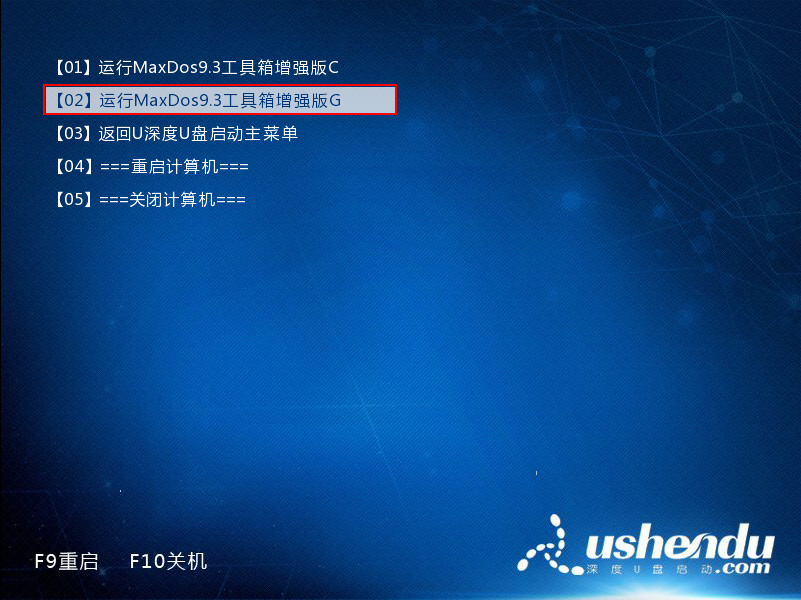
3、进入后选择“K.XMGR...模式.”,按回车键确定,如图所示:
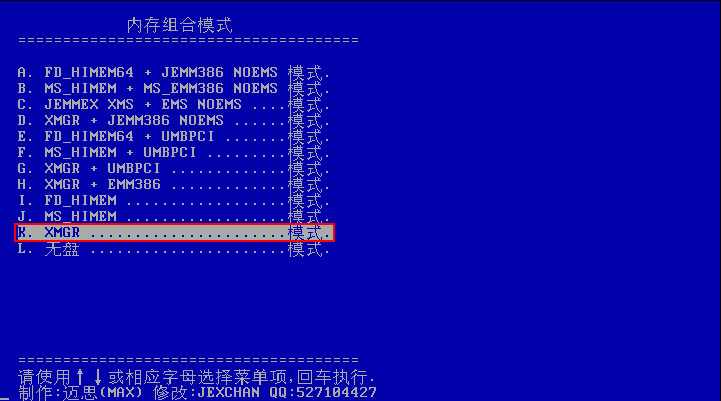
4、进入主菜单选择界面,上下移动光标选择“2.硬盘......分区工具”,按回车键确定,如图所示:
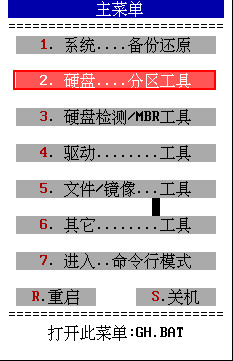
5、进入下一级界面,继续选择“6.Spfdisk...分区工具”,如图所示:
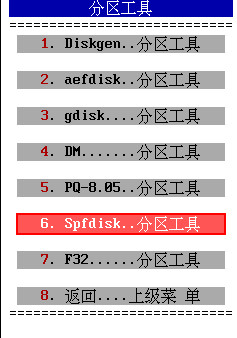
6、进入spfdisk分区工具主菜单,可以通过键盘上的方向键进行光标移动,我们将绿色光标移动至“P.硬盘分区工具”,按回车键确定,此时就能够进行分区操作了,如图所示:
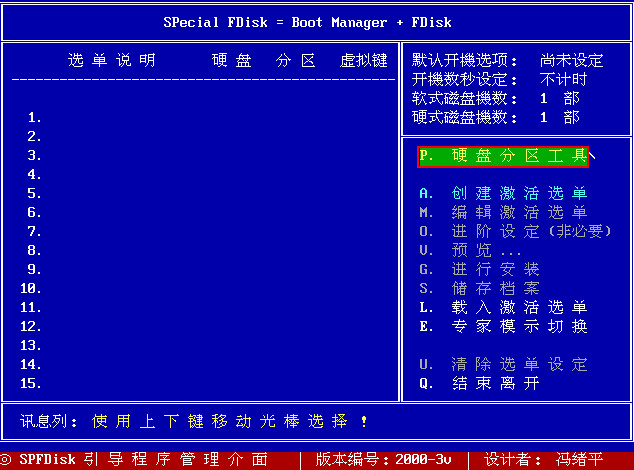
7、选择需要操作的磁盘,按回车键,右侧就会出现相对于的功能选项,选择互换分区,如图所示:

8、在弹出的界面下方的讯息列提示“编号6分区欲和那个分区互换?”,选择编号5分区,按回车键确定,如图所示:
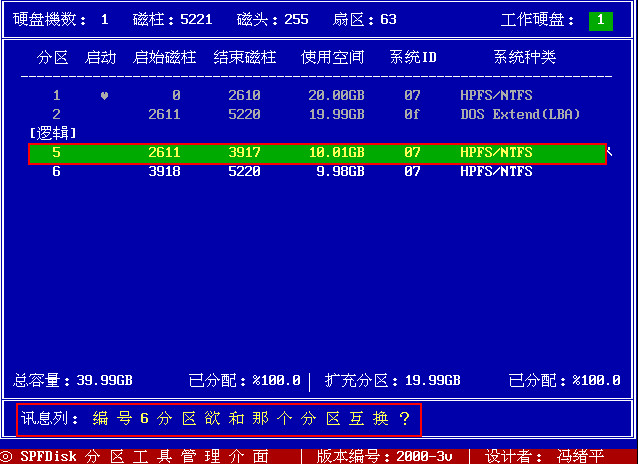
9、弹出交谈界面警告“置换次分区於储存时会有危险,您确定要进行?”提示,点击“[Y]是”按钮,之后分区就互换成功了,如图所示:

以上就是u深度pe分区工具实现分区互换的操作方法,如此一来就可以轻松的互换自已想换的分区,有需要的朋友不妨参照上面步骤进行尝试,希望这可以帮助到您。

